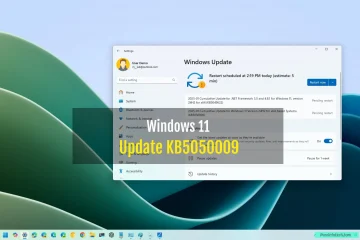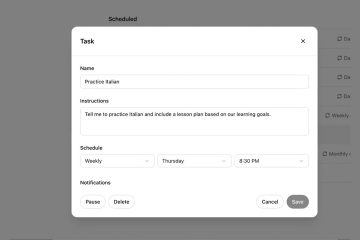Artikel ini menjelaskan cara mengubah folder download default untuk aplikasi Phone Link di Windows 11.
Aplikasi Phone Link adalah fitur di Windows yang memungkinkan Anda menautkan ponsel dan PC menggunakan Wi-Fi atau Bluetooth dan akses aplikasi dan data ponsel Anda dari PC. Ini memungkinkan Anda menjelajah, bermain, memesan, ngobrol, dan banyak lagi menggunakan layar dan keyboard PC yang lebih besar sementara ponsel Anda tetap berada di saku atau meja.
Saat Anda menghubungkan ponsel ke PC Windows, Anda dapat dengan lancar berbagi file antara PC dan perangkat seluler saat terhubung melalui Phone Link dan aplikasi Link ke Windows.
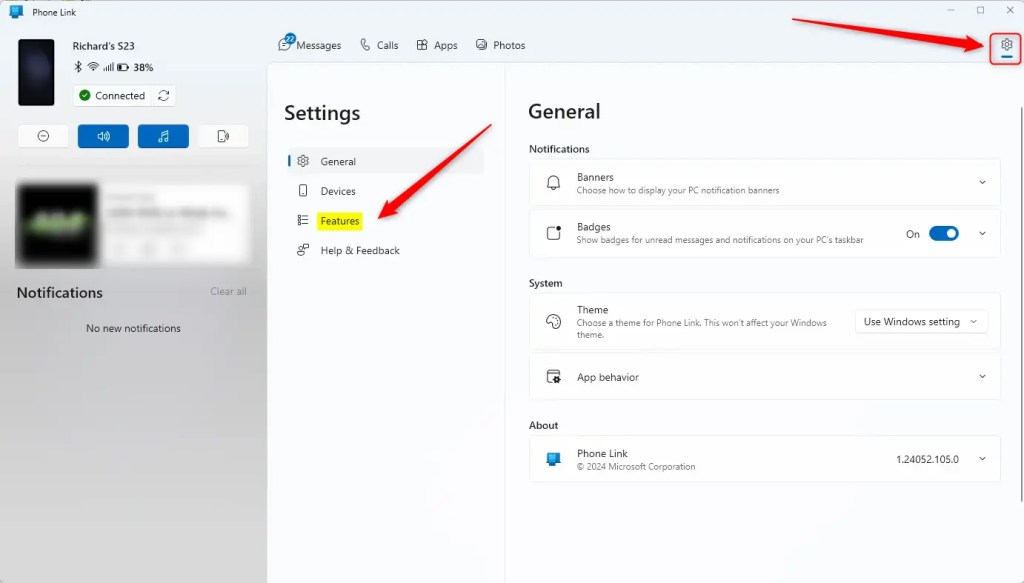
Semua file yang Anda terima di PC Windows dari perangkat seluler Anda disimpan di Folder C:\Users\
Ubah lokasi penyimpanan aplikasi Phone Link
Seperti disebutkan, lokasi default untuk file yang diterima di PC Windows Anda dari Ponsel yang ditautkan ke PC Anda ada di folder Unduhan bernama Phone Link.
Anda dapat mengubahnya kapan saja.
Berikut cara melakukannya.
Pertama, buka Phone Link aplikasi.
Kemudian, pilih untuk menambahkan telepon. Jika ponsel terhubung ke aplikasi Phone Link, klik tombol Setelan (roda gigi) di pojok kanan atas dan pilih Fitur di menu.
Di sebelah kanan laman setelan Fitur , pada Setelan tambahan, klik tautan Ubah Folder di bawah File yang ditransfer akan disimpan ke.
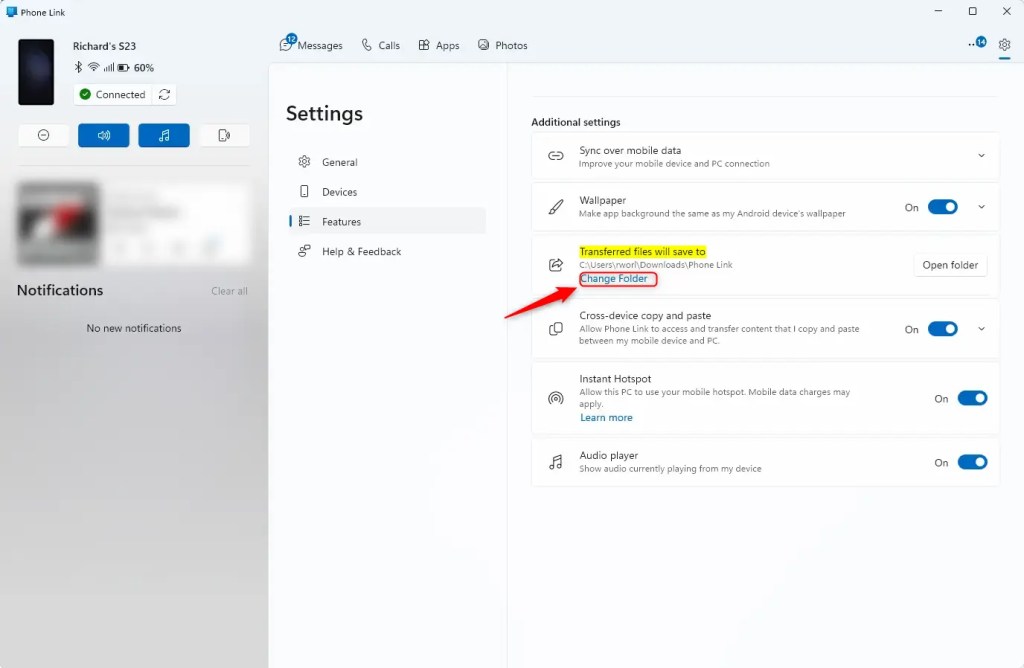
Navigasi ke folder yang Anda inginkan menggunakan File Explorer dan klik Pilih Folder.
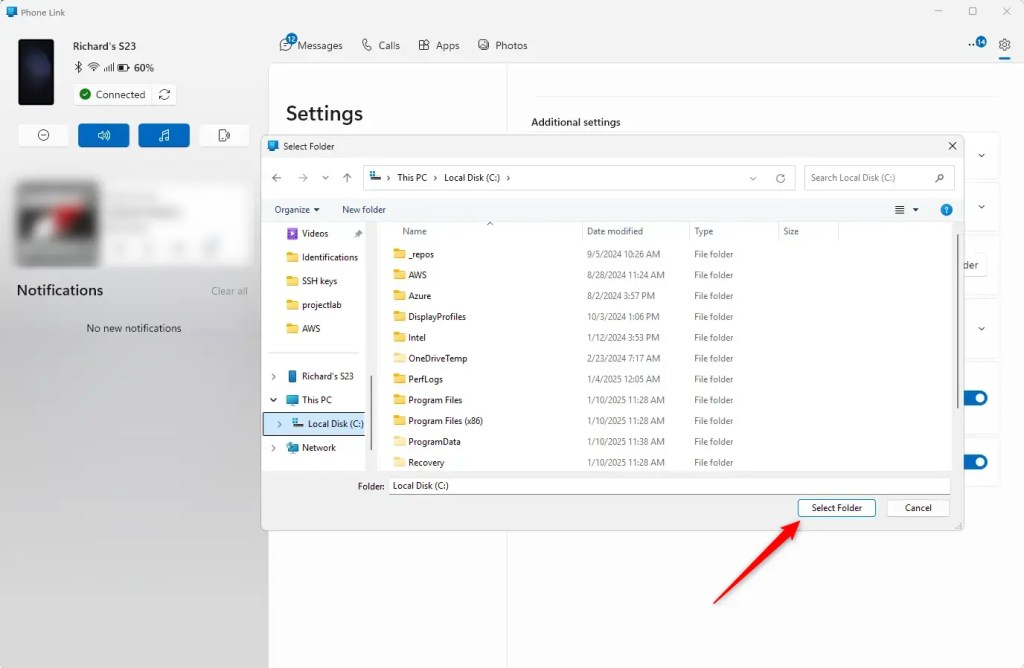
Seharusnya cukup.
Kesimpulan:
Singkatnya, mengubah folder unduhan default untuk aplikasi Phone Link di Windows 11 adalah proses mudah yang dapat meningkatkan pengalaman pengelolaan file Anda. Berikut adalah poin-poin penting yang perlu diingat:
Lokasi penyimpanan default untuk file yang diterima melalui aplikasi Phone Link adalah C:\Users